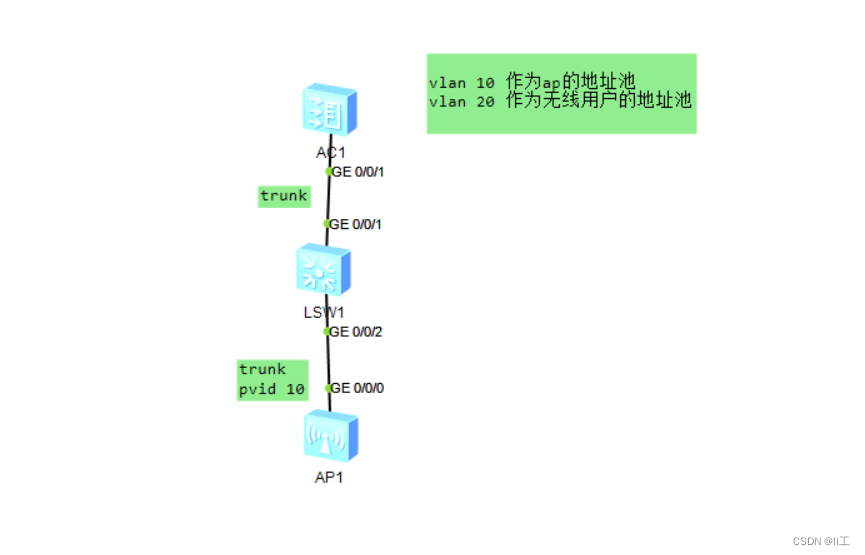
1、配置交换机以及AC的接口为trunk
交换机
vlan b 10 20
#
interface GigabitEthernet0/0/1
port link-type trunk
port trunk allow-pass vlan 10 20
#
#
interface GigabitEthernet0/0/2
port link-type trunk
port trunk pvid vlan 10
port trunk allow-pass vlan 10 20
#
AC
vlan b 10 20
#
interface GigabitEthernet0/0/1
port link-type trunk
port trunk allow-pass vlan 10 20
#
2.配置dhcp地址池 可以选用接口地址池也可以使用全局地址池
演示的配置 vlan 10 作为接口地址池 vlan 20作为用户地址池
dhcp enable //全局启用dhcp
#
interface Vlanif10
ip address 192.168.10.254 255.255.255.0
dhcp select interface //使用接口地址池
#
interface Vlanif20
ip address 192.168.20.254 255.255.255.0
dhcp select global //使用全局地址池vlan20 会自动根据网络地址进行匹配
#
ip pool vlan20 //配置用户地址池
gateway-list 192.168.20.254
network 192.168.20.0 mask 255.255.255.0
lease day 0 hour 8 minute 0 //设置租约 无线用户一般为8小时
dns-list 114.114.114.114 //设置dns 用于解析域名
#
3. 配置AP上线 ,首先配置ap的组,更改国家码,然后配置认证模式,配置capwap隧道
capwap source interface Vlanif 10 //提前配置capwap隧道 使用vlan10
#
wlan //进入wlan视图
#
regulatory-domain-profile name test //配置域模板 test
country-code CN
#
ap-group name test //配置ap组为 test
quit
#
ap auth-mode mac-auth //配置ap的认证模式为mac认证 同理可以配置不认证和sn认证
#
ap-id 0 ap-mac 00e0-fc98-7200 //查看ap的mac地址 然后设置id为0
ap-group test //配置该ap的组为test
ap-name test1 //配置ap的名字为test1
quit
#
使用dis ap all 查看ap的上线情况
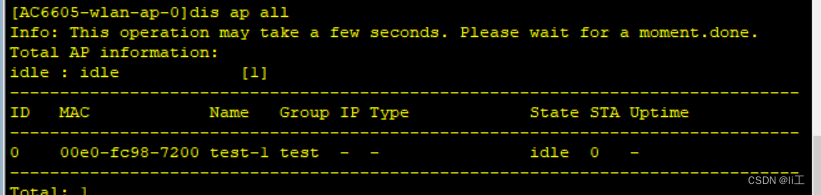
没有上线可以查看一下ap是否获取到ip地址
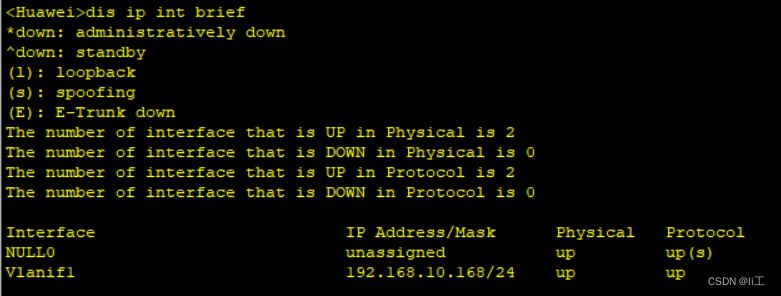
获取到地址以后稍等一会
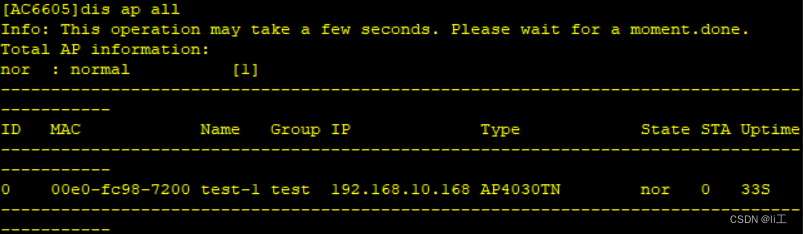
上线成功
4.配置无线业务,现在还没释放射频 无法连接
security-profile name test //创建test并进入安全模板
security wpa2 psk pass-phrase test123456 aes //配置加密方式 以及密码为test123456
quit
ssid-profile name test //创建test并进入ssid模板也就是WLAN的名称
ssid Testttttt //设置ssid为Testtttt
quit
vap-profile name test //创建test并进入vap模板
forward-mode tunnel //配置转发模式为隧道转发
service-vlan vlan-id 20 //配置业务vlan为20
ssid-profile test //调用ssid模板
security-profile test //调用安全模板
quit
ap-group name test //进入ap组
vap-profile test wlan 1 radio all //绑定vap模板并且引用在所有射频上
quit
到此 无线即可配置完成

测试 启用一个sta 输入密码 test123456
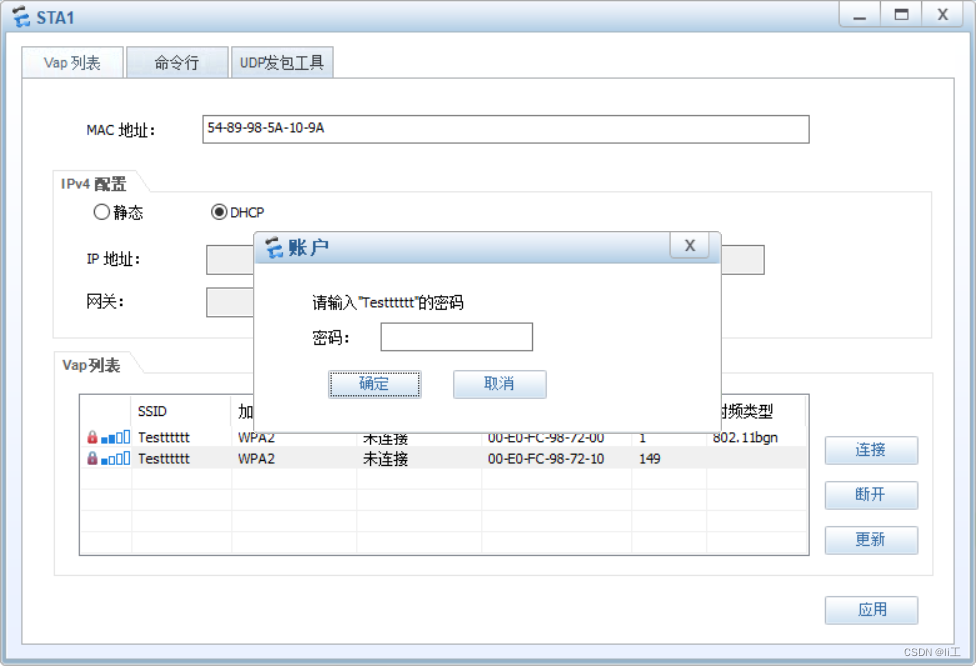
进入命令行输入ipconfig查看IP地址
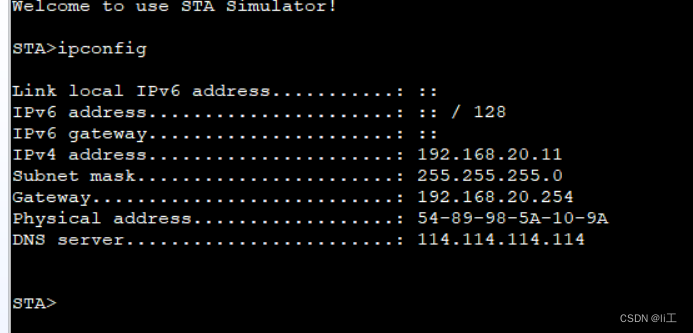
进行测试
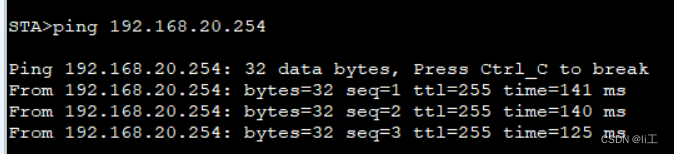
推荐本站淘宝优惠价购买喜欢的宝贝:

本文链接:https://hqyman.cn/post/8764.html 非本站原创文章欢迎转载,原创文章需保留本站地址!
打赏

微信支付宝扫一扫,打赏作者吧~
休息一下~~
 HQY 一个和谐有爱的空间
HQY 一个和谐有爱的空间